如何批量命名文件夹
在日常工作中,我们经常会遇到需要批量命名文件夹的情况,这不仅可以提高工作效率,还能使文件管理更加整洁有序,而对于文件夹批量重命名的方法,我们可以选择使用电脑自带的命令行工具或者专业的文件管理软件来实现。下面将介绍一些简单易操作的方法,帮助大家快速完成文件夹批量重命名的任务。
操作方法:
1.首先找到需要处理重命名的文件或者文件夹,把他们复制放到同一个文件夹里。
(这里只以图片文件为例教大家,其他文件或者文件夹重命名都是一样)
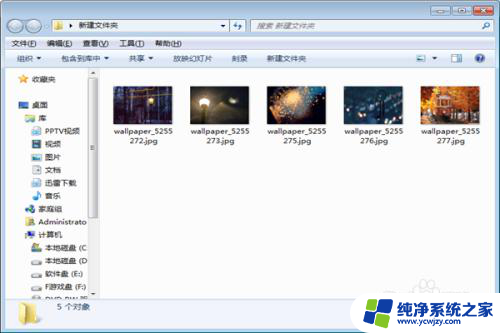
2.然后按ctrl+a全选所有文件或者文件夹,也可以按住shitt键。然后鼠标放到最后一个文件上点击左键即可全选。
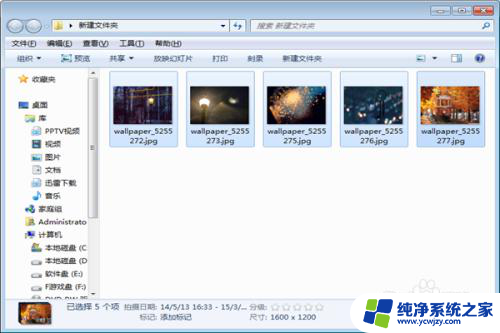
3.全选中所有文件或者文件夹后,把鼠标光标移到第一个文件或者文件的位置上,然后右键鼠标,选重命名。
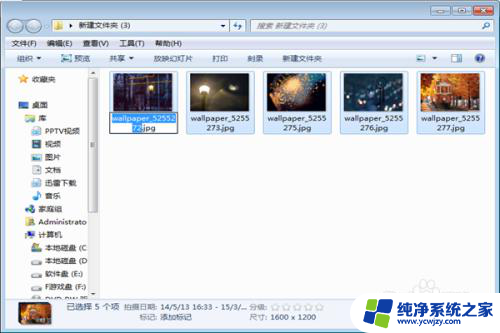
4.接着输入自己预先确定好的文件名,(输入的可以是字母,数字,文字都行。)
这里小编输入“夜景”,然后把鼠标移到空白处单击左键,即可重命名成功,效果如下图。
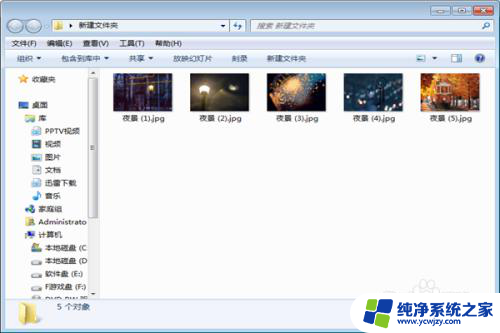
5.如果要重命名已经重命名过的文件或者文件夹,并且要改变文件或文件夹的顺序要怎么做呢?同样先全选中所有文件及文件夹,然后鼠标放到要命名其中一个文件或文件夹为第一个文件或文件夹的位置上(原来第一个文件或文件夹除外)。单击鼠标右键,重命名。这里小编输入“城市夜景”。
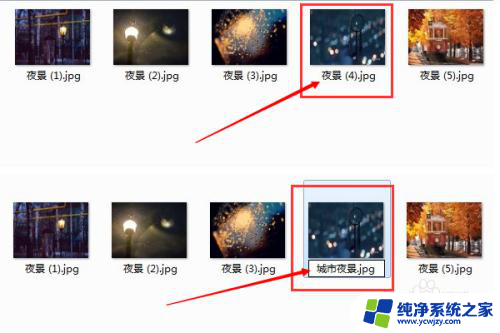
6.命名成功后,刚选择在哪个文件或文件夹上先重命名哪个文件或文件夹就自动变成第一个文件或者文件夹了。该文件后边的自动按顺序变化,效果和原来的对比如下图。
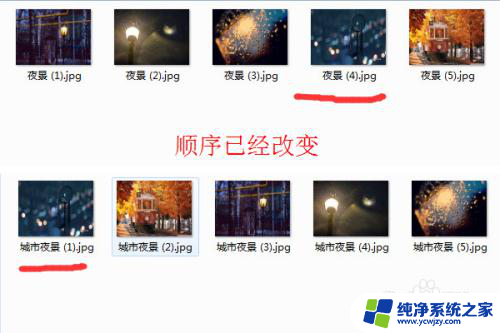
以上就是如何批量命名文件夹的全部内容,有出现这种情况的朋友们可以尝试使用小编提供的方法来解决,希望对大家有所帮助。
- 上一篇: 笔记本屏幕显示亮度在哪里调
- 下一篇: 怎么限制电脑软件网速
如何批量命名文件夹相关教程
- 如何给文件夹批量重命名 快速批量重命名电脑文件的方法
- bat批量创建文件夹并命名 如何用批处理命令批量新建文件夹并命名
- 批量重命名 bat BAT批量重命名文件夹和文件的方法
- 批量建立不同名字文件夹 如何使用命令行快速批量创建不同名称的文件夹
- 如何批量文件夹名替换文件名 文件夹中批量修改文件名方法
- 批量命名文件 文件名不同:快速解决重复命名问题
- 批量移动文件到不同的文件夹 如何使用命令行批量将文件移动到不同文件夹
- 如何批量命名sheet EXCEL中怎样给多个sheet页进行批量重命名
- 文件名称如何批量修改 excel批量修改文件名字注意事项
- 批量命名照片名称 最简单的照片批量重命名方法分享
- 如何删除桌面上的小艺建议
- 为什么连接不上airpods
- 小米平板怎么连接电容笔
- 如何看电脑是百兆网卡还是千兆网卡
- 省电模式关闭
- 电脑右下角字体图标不见了
电脑教程推荐
win10系统推荐